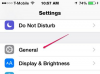قم بمزامنة iPhone الخاص بك مع iTunes لإعادة تحميل التطبيقات المحذوفة.
حقوق الصورة: Hailshadow / إستوك / جيتي إيماجيس
يساعد حذف التطبيقات غير المرغوب فيها أو التي بها مشكلات من جهاز iPhone على إخلاء بعض المساحة والحفاظ على عمل جهازك بشكل صحيح. احذف التطبيقات مباشرة من الشاشة الرئيسية لأجهزة iPhone التي تعمل بنظام iOS 8. يؤدي حذف التطبيق أيضًا إلى حذف جميع البيانات المرتبطة به ، لذا تابع بحذر.
حذف تطبيق من جهاز iPhone الخاص بك
لحذف تطبيق ، ارجع إلى شاشة iPhone الرئيسية إذا لم تكن نشطة بالفعل. مرر عبر تطبيقاتك حتى تحدد موقع التطبيق الذي تريد حذفه. اضغط مع الاستمرار على رمز التطبيق حتى يبدأ في الاهتزاز. حرر الرمز ثم انقر فوق الرمز "X" لحذف التطبيق. اضغط على زر "الصفحة الرئيسية" لحفظ التغييرات والعودة إلى الشاشة الرئيسية.
فيديو اليوم
القيود والنتائج وإعادة تثبيت التطبيقات
لا يمكنك حذف التطبيقات الأساسية التي تشكل جزءًا من نظام التشغيل iOS 8. يتضمن ذلك تطبيقات مثل الرسائل والبريد و Safari والخرائط و iBooks.
إذا قمت بحذف تطبيق تم شراؤه من App Store ، فيمكنك إعادة تثبيته على جهازك في أي وقت مجانًا. اضغط على أيقونة "متجر التطبيقات" على الشاشة الرئيسية لإعادة تنزيل التطبيق أو توصيل iPhone بـ iTunes على جهاز الكمبيوتر الخاص بك ومزامنة التطبيق مرة أخرى على الجهاز.